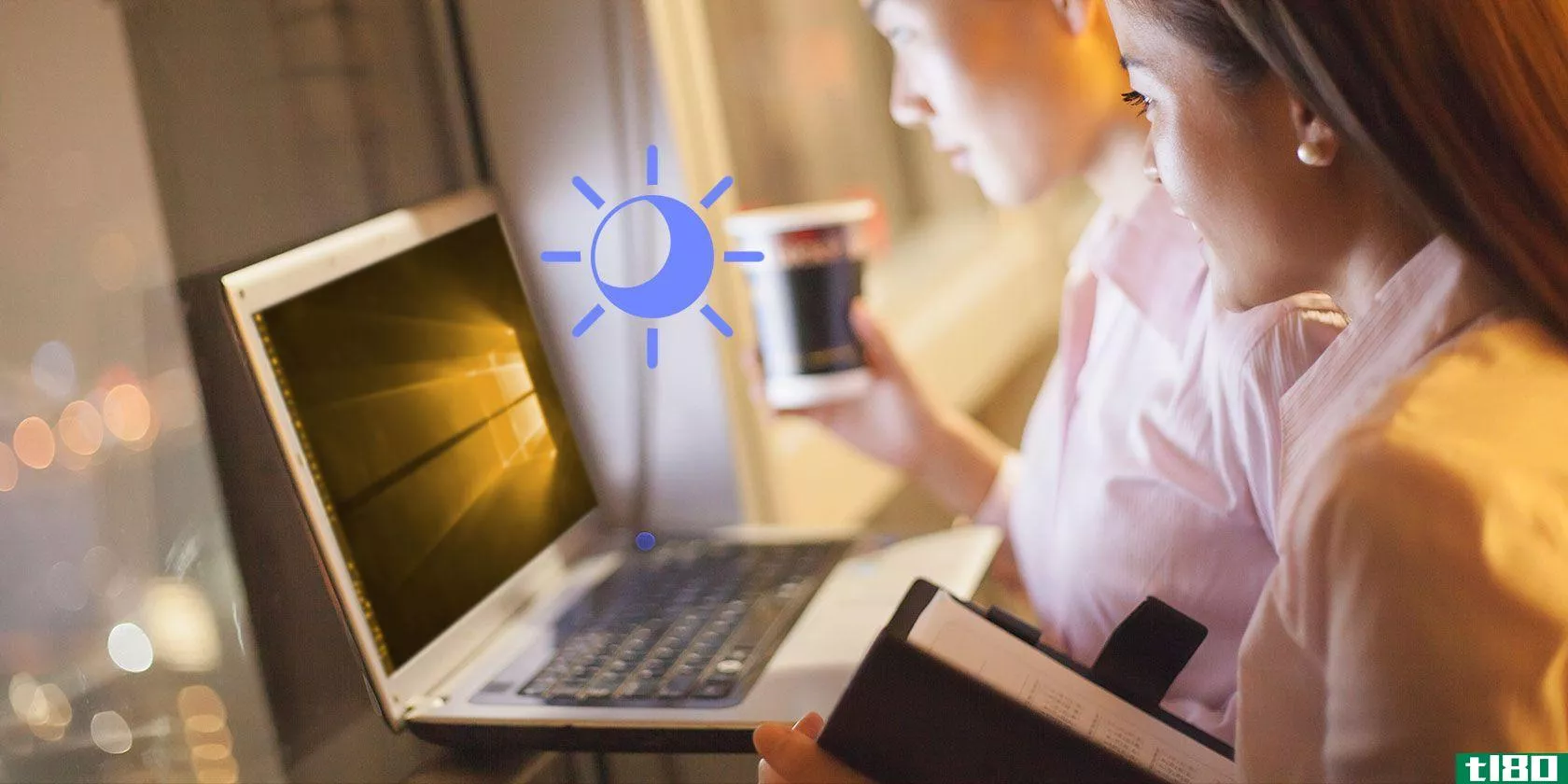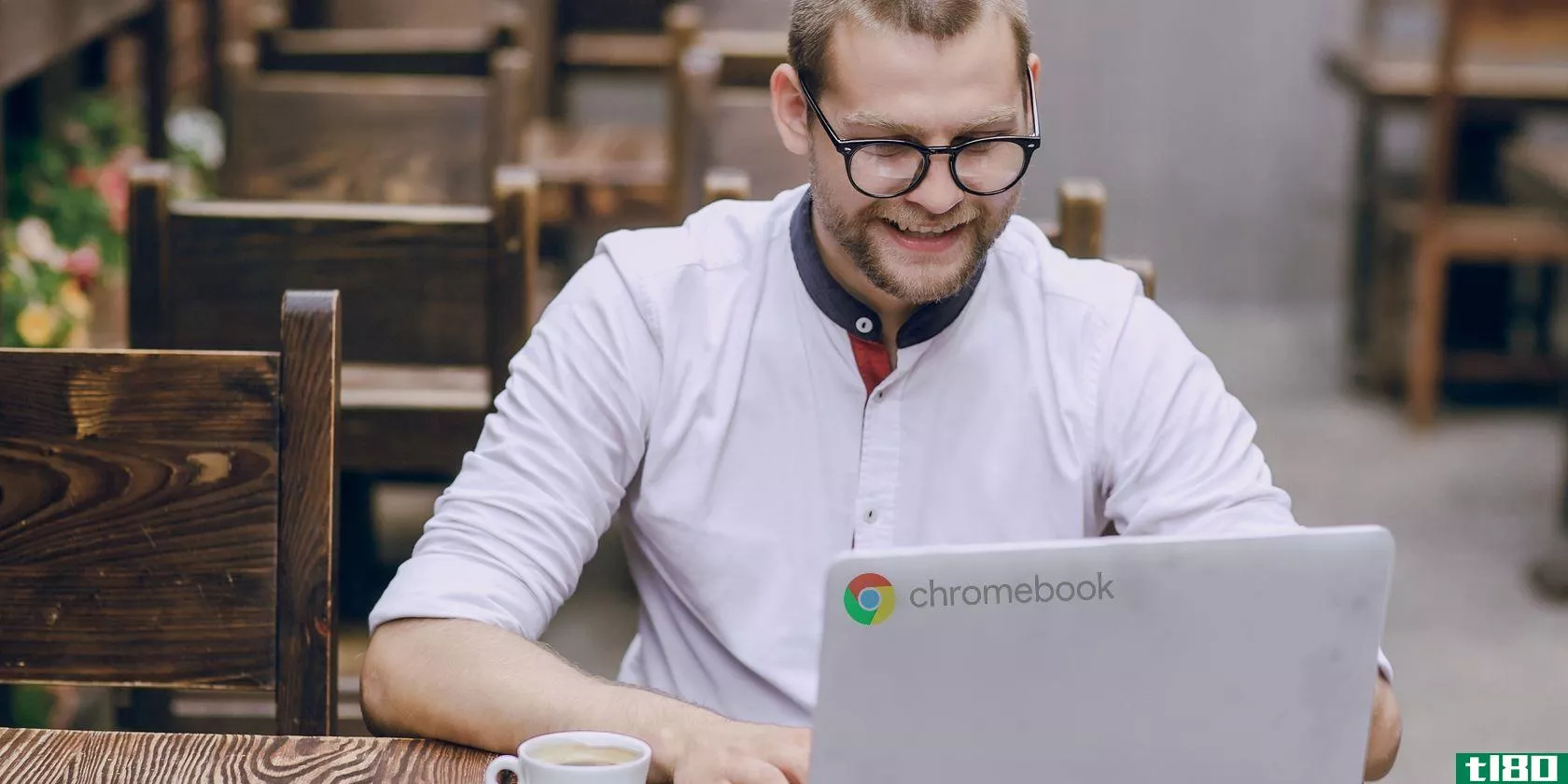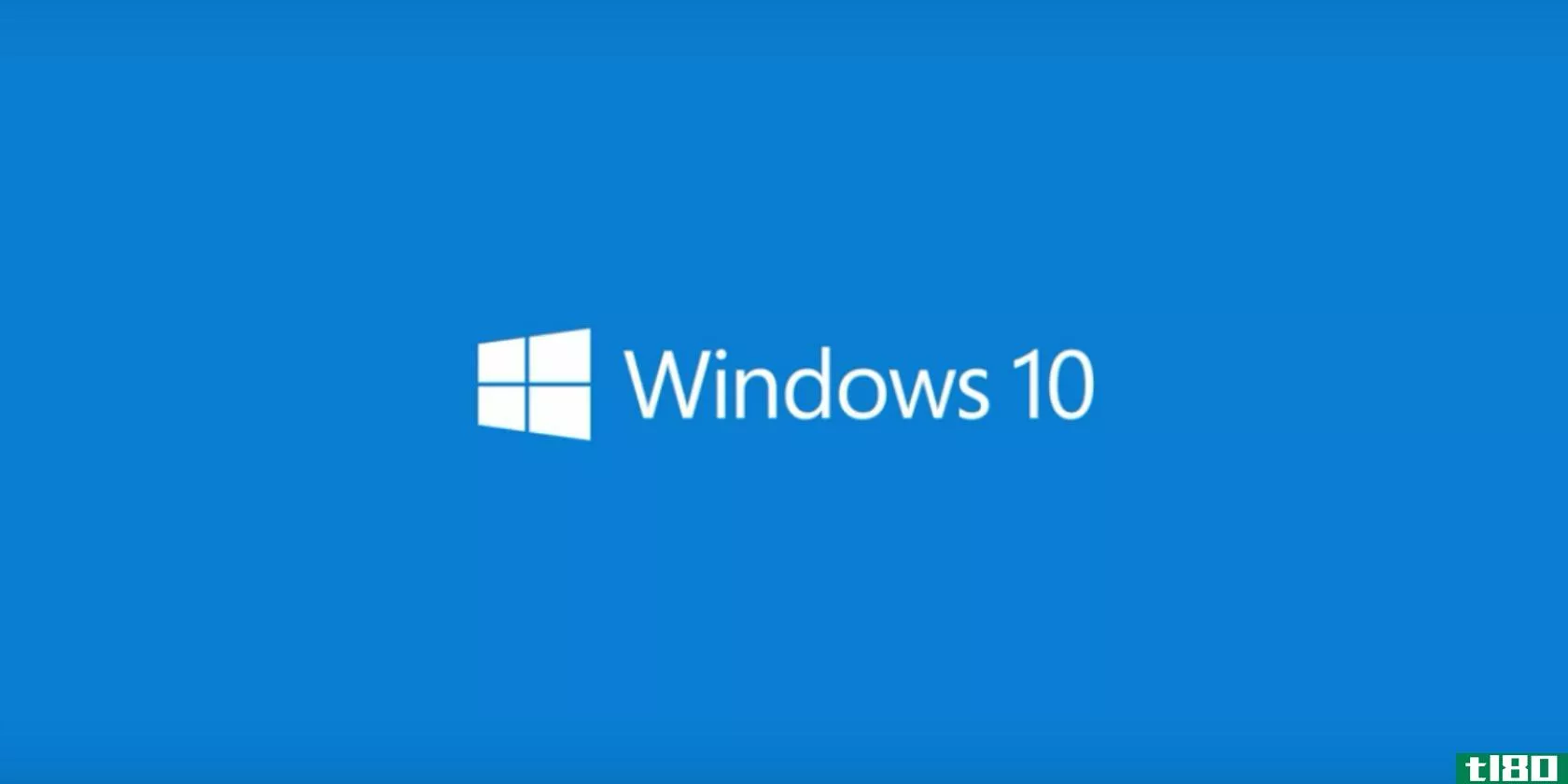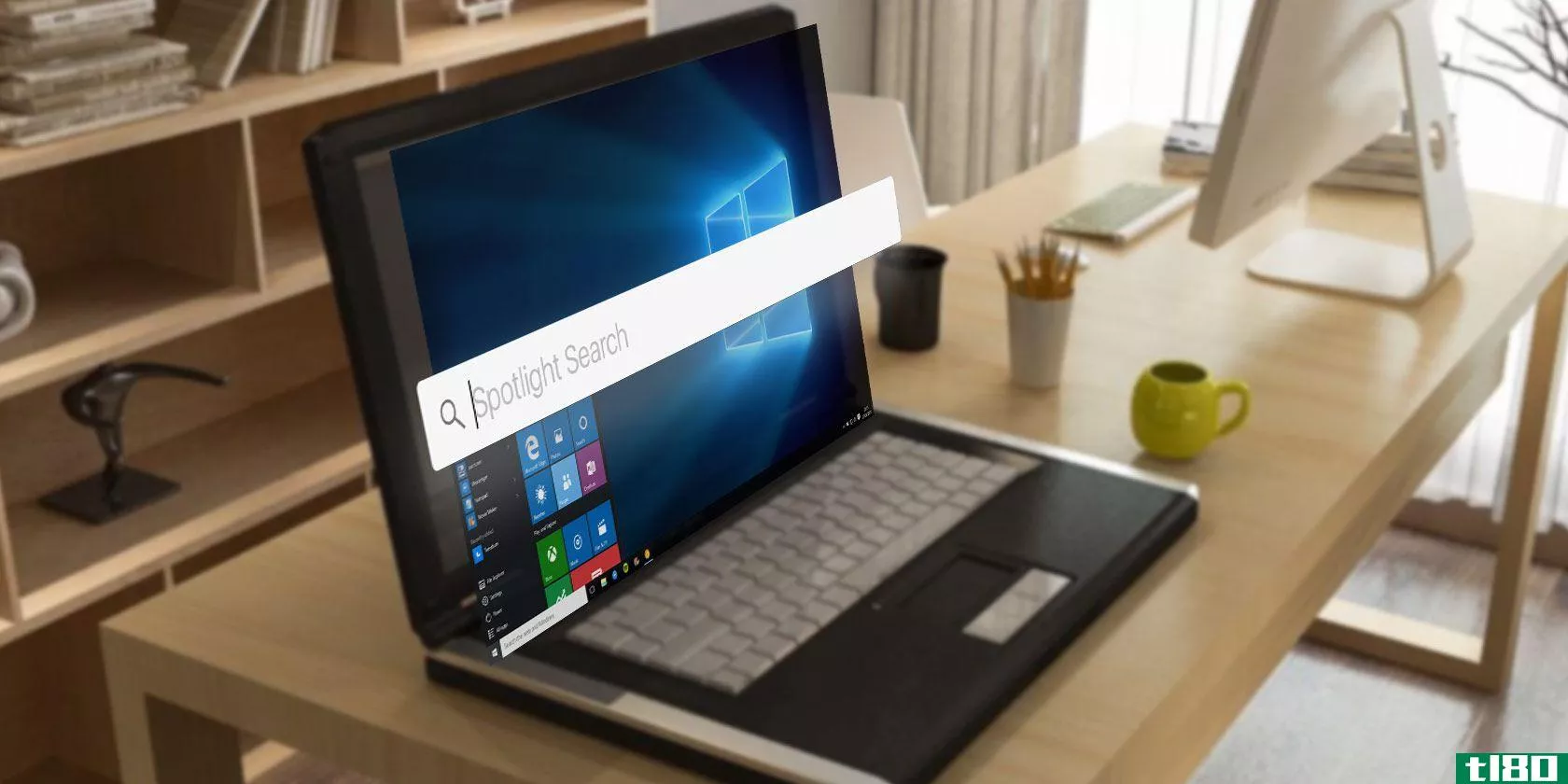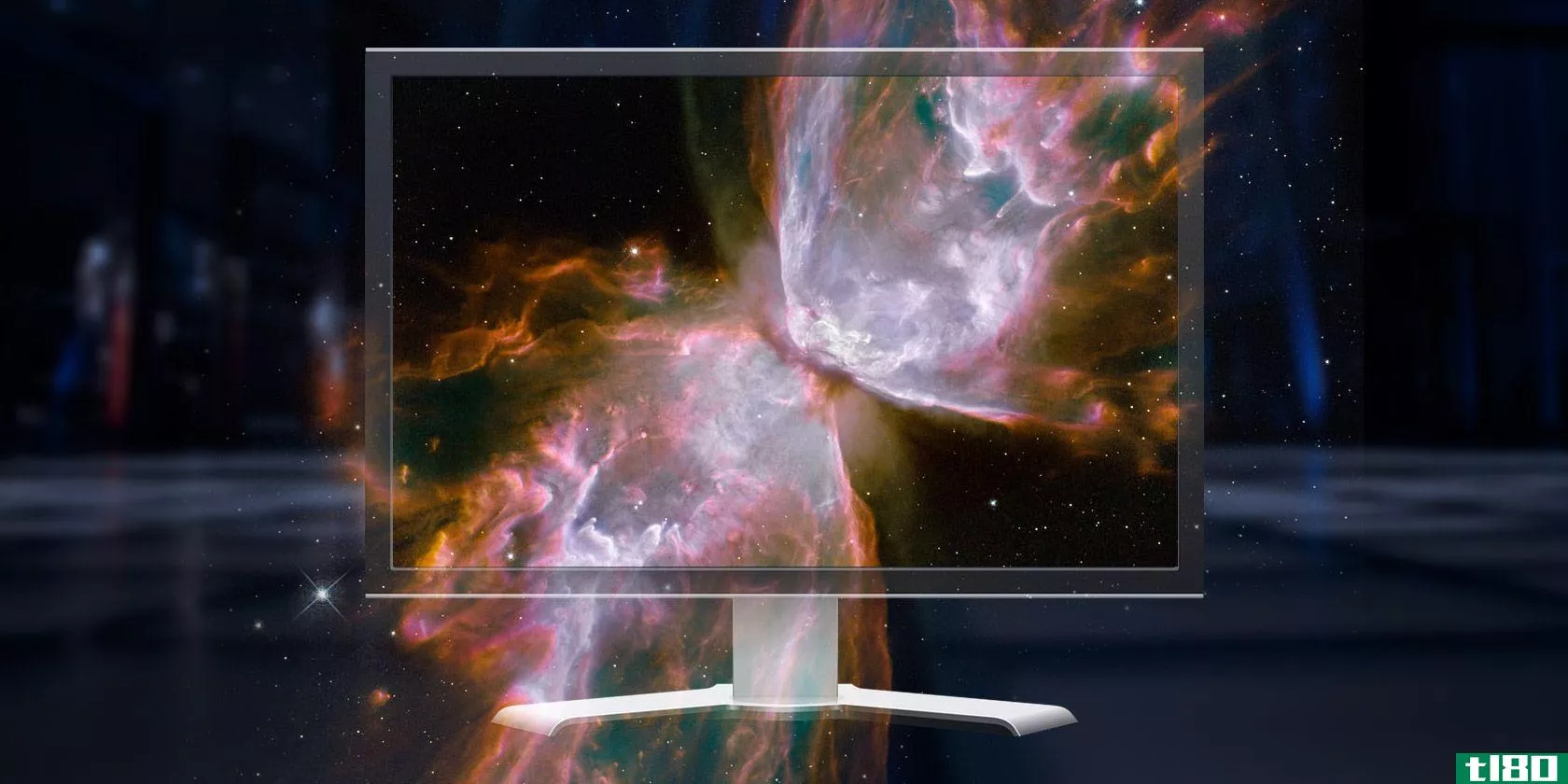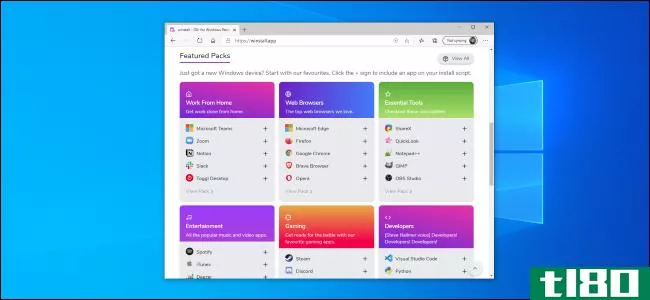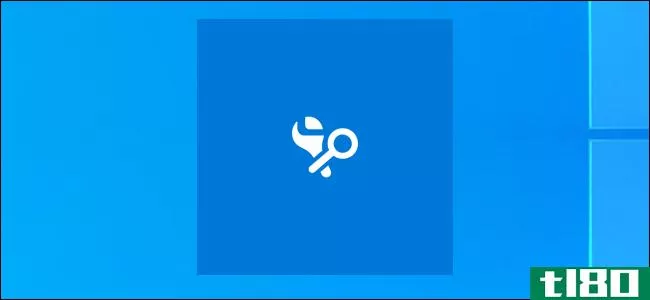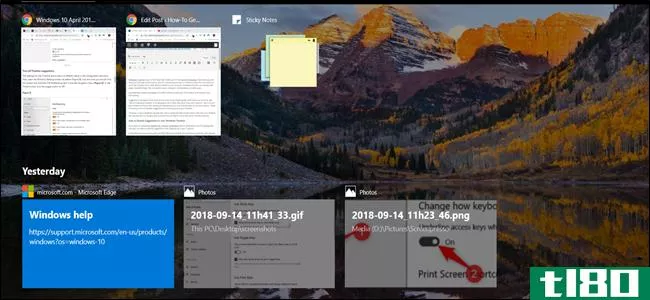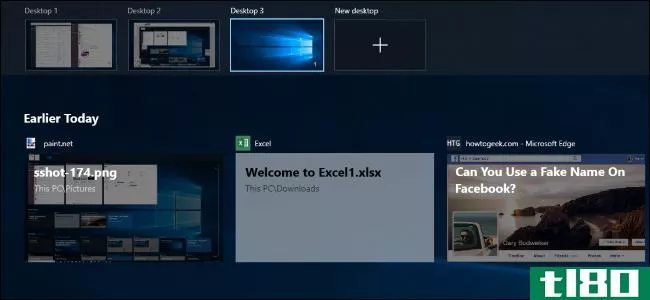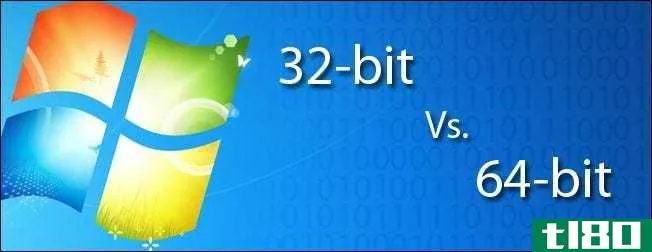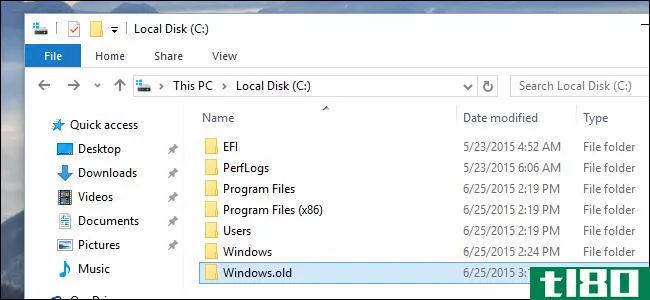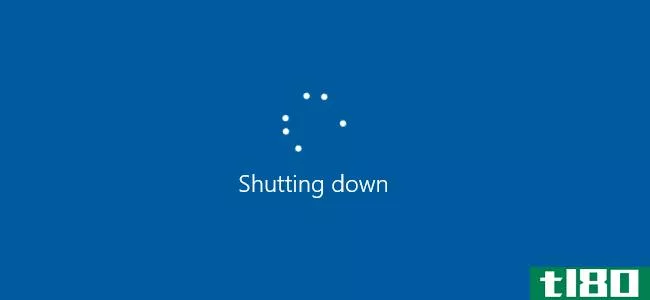什么是Windows10时间线?为什么它很棒以及如何使用它
2018年4月的windows10更新终于到了,这意味着一系列新的功能和改进可以使用。
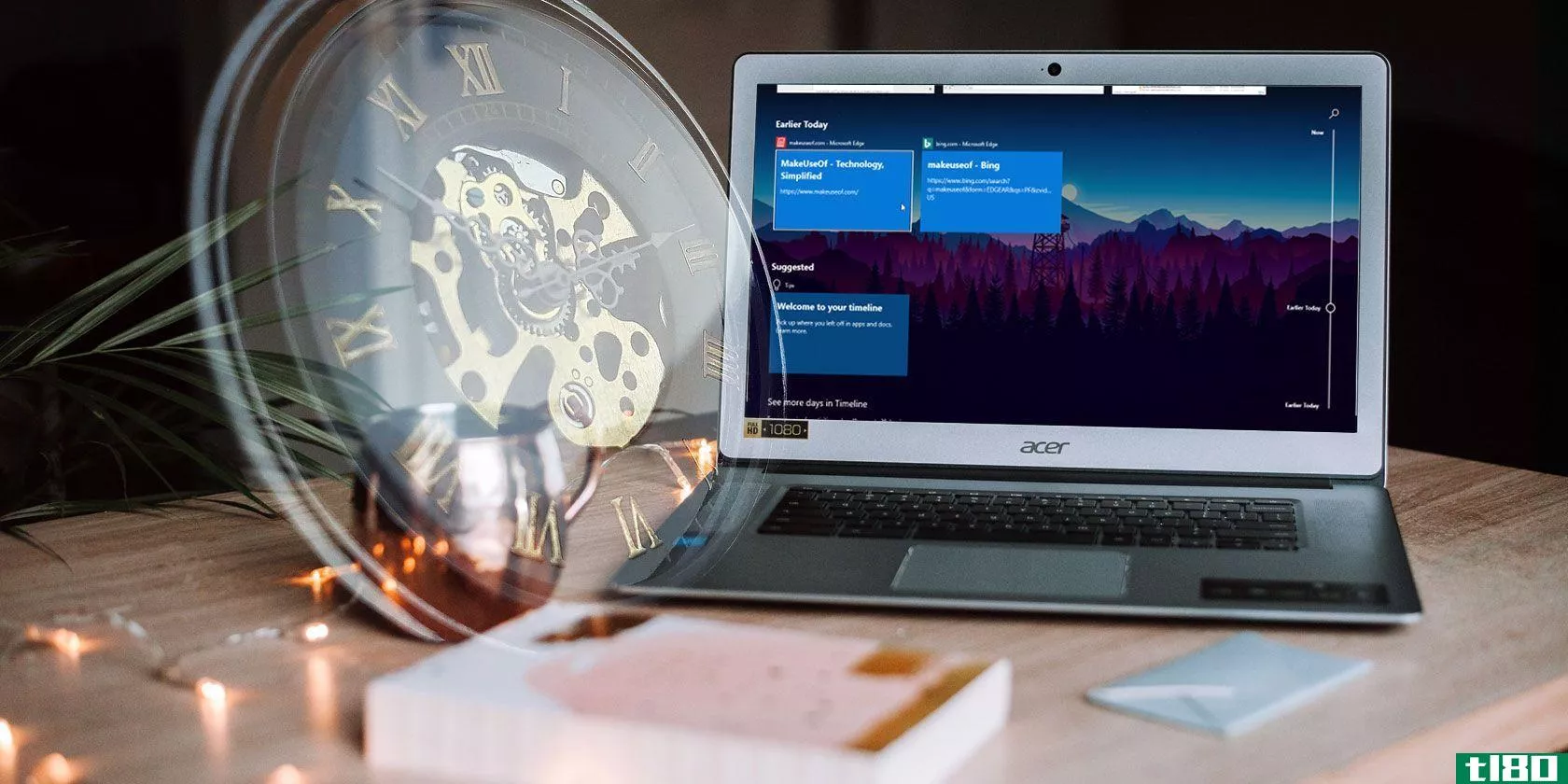
如果您还没有更新,请参阅我们关于手动下载2018年4月更新的帖子。值得注意的变化包括对Windows Hello的改进,以及对发送给微软的数据的更多控制。但是我最喜欢的新功能呢?时间线。以下是您需要了解的所有信息以及如何开始使用它。
什么是windows 10时间线(windows 10 timeline)?
日程表是对任务视图功能的增强。任务视图显示所有已打开和正在运行的应用程序的概述,类似于任务切换器的工作方式。但是,任务切换器是用Alt+Tab激活的,而任务视图是用Win+Tab激活的。
在Windows10中的任务视图概述中了解更多信息。
那么时间线是如何影响这一点的呢?好吧,随着2018年4月的更新,任务视图不仅仅显示当前正在运行的应用程序。你现在可以向下滚动,看到你以前运行过的应用程序、打开过的文档和访问过的网页的“时间表”。它就像一个浏览器的历史,但所有的Windows10。
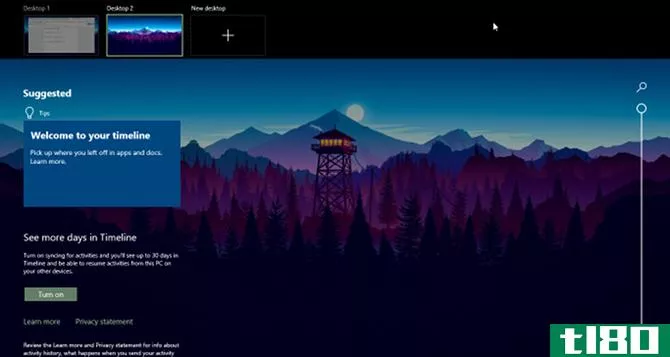
Windows也将努力做到这一点,分析这些应用程序、文档和网页是如何一起使用的。如果它认为某组应用程序、文档和网页是相关的,它会将它们分组为活动。
正如你所料,时间线中的每一件事都是长期列出的。最新的活动在顶部,当你向下滚动时,你开始越来越深入地进入过去。它还分为两个级别:默认视图按天显示活动,但您可以通过单击“查看所有活动”以按小时查看活动来放大一天。
默认情况下,Timeline将在其历史记录中存储活动最多几天,但如果将Timeline同步到云,则可以将其扩展到30天。目前还不清楚单个应用程序和文档的保存时间,但我怀疑它们是无限期存储的。目前还不清楚Timeline使用了多少驱动器空间,但到目前为止似乎可以忽略不计。
为什么windows 10 timeline很有用
或者换言之,你如何从时间表中获益?
精明的读者可能会注意到,这听起来很像windows10(以及以前版本的Windows)中最近使用的应用程序功能,但更聪明、更有条理。从一个活动切换到另一个活动的能力是很有希望的,特别是当你每天都在多个项目之间切换的时候。
如前所述,Timeline还有一个同步选项,允许您将历史记录同步到Microsoft帐户,只要您使用Microsoft帐户登录,就可以从任何Windows 10设备查看和访问文档。这是一个干净的方式来“移动”你的工作区(例如从台式机到笔记本电脑)。
Timeline支持搜索活动、应用程序和文档。Timeline与Microsoft Office和OneDrive的配合也特别好,这一点也不奇怪。不仅集成紧密且实时,而且Timeline甚至在启用该功能之前就可以为Office和OneDrive文档拉入数据。
windows10的缺点
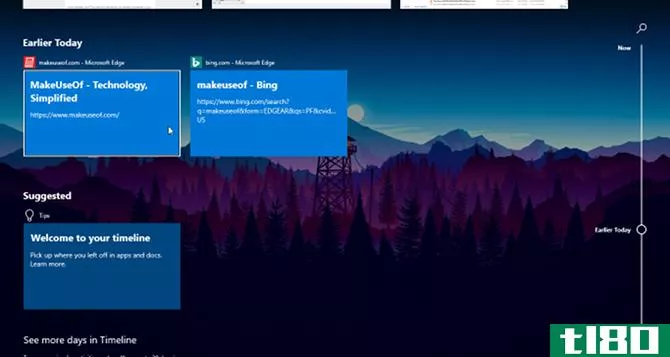
到目前为止,活动仅适用于Microsoft Office和Edge。我看不到任何来自Chrome、Postbox或Timeline中任何其他应用程序的数据。
老实说,这是一个巨大的缺点,但微软已经给第三方开发者留下了机会,一旦他们为自己的应用程序创建了“高质量的活动卡”,他们就可以被集成到Timeline中。因此,尽管时间线现在感觉有点原始,但在一年左右的时间内,它可能会有用得多。
隐私是另一个问题。如果您的计算机有多个用户,则其他用户的活动可以显示在您的时间线中,反之亦然。您可以在“设置”中禁用此功能,但如果其他人拥有正确的权限,他们可以重新启用此功能。更不用说与微软云同步数据的隐私风险了。
如何设置和使用Windows10时间线
当您第一次获得2018年4月的更新时,默认情况下应该启用时间线。只需使用Win+Tab键盘快捷键打开任务视图(请参阅我们的Windows键盘快捷键指南)并向下滚动。然后单击“欢迎使用您的时间线”,快速了解其功能。
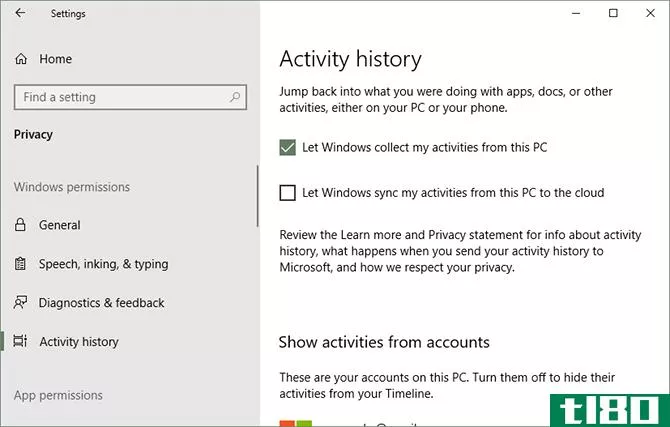
要调整设置,请打开“开始”菜单并单击标有“设置”的齿轮图标,打开“设置”应用程序。在“设置”应用程序中,导航到“隐私”>;“活动历史记录”。注意:
- “让Windows从此电脑收集我的活动”控制是否启用或禁用时间线功能。
- “让Windows将我的活动从这台电脑同步到云”控制是否可以从其他设备访问你的活动。
- 向下滚动以显示来自帐户的活动,以切换哪些帐户的活动显示在时间线中。
若要查看Microsoft正在跟踪哪些活动数据,请访问“活动历史记录隐私”页,并浏览和删除各个项目。或者返回到设置应用程序,单击“清除”一次擦除所有设置。
其他值得使用的windows 10功能
时间线并不是最近几个月增加的唯一有趣的功能。不久前,微软在秋季Creators更新中添加了一系列新功能,包括OneDrive On Demand、People应用程序以及对Edge的一些改进。
此外,Windows 10还有许多长期存在的功能,您可能忽略了这些功能,如虚拟桌面、存储感知、文件历史备份和动态锁定(当您离开时,这些功能会自动锁定您的电脑)。windows10已经取得了长足的进步。不要忽视它最好的一面!
- 发表于 2021-03-24 23:58
- 阅读 ( 200 )
- 分类:IT
你可能感兴趣的文章
f、 lux与windows10夜光:你应该用哪种?
...改变你的屏幕颜色温度,以配合太阳。我们将研究如何在windows10和一个名为f.lux的替代程序中实现这一点。 ...
- 发布于 2021-03-12 20:46
- 阅读 ( 200 )
每个chromebook用户需要10个生产力应用程序
... 相反,为什么不检查高荧光灯?使用该应用程序,您可以突出显示文本的重要部分,并立即与其他人共享。它甚至允许您突出显示图像、图表和其他非文本对象。 ...
- 发布于 2021-03-13 17:37
- 阅读 ( 213 )
微软推迟了新的Windows10时间线功能
... 线程继续与汤姆沃伦的边缘问为什么新的时间线功能被推迟。贝尔菲奥雷坚持说,它实际上没有被推迟。相反,他建议时间表(请原谅双关语)保持不变,因为“时间安排并不具体”。 ...
- 发布于 2021-03-14 05:08
- 阅读 ( 209 )
如何在Windows10中禁用恼人的spotify弹出窗口
... 既然你已经整理好了,为什么不看看更多的方法让Spotify更适合你呢? ...
- 发布于 2021-03-14 18:15
- 阅读 ( 634 )
你可以在你的windows pc上获得10个很棒的mac功能
我已经使用Mac很久了——我拥有的上一个版本的Windows是XP。但我最近建立了一个游戏PC,操作系统(OS)的简单选择是Windows10。在多年只使用Mac的情况下回到微软的操作系统有点奇怪,我发现我错过了macOS的一些令人惊讶的小东西...
- 发布于 2021-03-15 10:58
- 阅读 ( 235 )
切换到mac时您会喜欢的7项功能
... 现在我想我明白了为什么mac能激发用户如此强烈的品牌忠诚度。我还不会说自己是个铁杆粉丝,即使是近距离,但我的眼睛已经睁开了,我的思想已经开悟了。 ...
- 发布于 2021-03-16 08:35
- 阅读 ( 199 )
10款离线工作的杀手级生产力应用
... Pocket是一种保存web内容以便以后阅读的好方法。但是为什么它比简单地使用浏览器的书签更好呢?因为Pocket可以让你保存的任何物品离线使用。 ...
- 发布于 2021-03-20 04:59
- 阅读 ( 223 )
10个很棒的windows免费屏幕保护程序
...唉,是时候把最好的屏保放回显微镜下了。这些是我们为Windows挑选的最好的屏幕保护程序,他们会让你的屏幕在短时间内看起来难以置信。 ...
- 发布于 2021-03-20 10:26
- 阅读 ( 842 )
如何使用Windows10的软件包管理器轻松安装应用程序(使用winstall)
Microsoft有一个新的Windows软件包管理器,允许您从命令行安装应用程序。Mehedi Hassan的winstall提供了一个简单的web应用程序,您可以使用它快速轻松地安装您喜爱的Windows应用程序,只需点击几下。 工作原理:温索尔和温吉特解释...
- 发布于 2021-04-01 08:28
- 阅读 ( 211 )
如何在windows 10上排除windows搜索索引器故障
...诉您是否在搜索索引中找到了该文件,如果没有,将解释为什么搜索索引器会忽略它,以便您可以解决任何问题。 索引器诊断中可用的其他工具包括: 正在索引什么?–显示正在编制索引的路径和任何未编制索引的排除路径...
- 发布于 2021-04-01 19:27
- 阅读 ( 208 )